win7的系统屏幕保护时间设置的步骤 win7的系统屏幕保护时间如何设置?
时间:2017-07-04 来源:互联网 浏览量:
今天给大家带来win7的系统屏幕保护时间设置的步骤,win7的系统屏幕保护时间如何设置?,让您轻松解决问题。
win7的系统屏幕保护时间怎样设置?屏幕保护时间如何取消?
一、如果系统屏幕保护时间是指屏幕保护的话,取消方法如下:
在屏幕空白处点鼠标右键,选择个性化,点击个性化窗口右下方的屏幕保护,打开屏幕保护设置窗口,如下图所示:
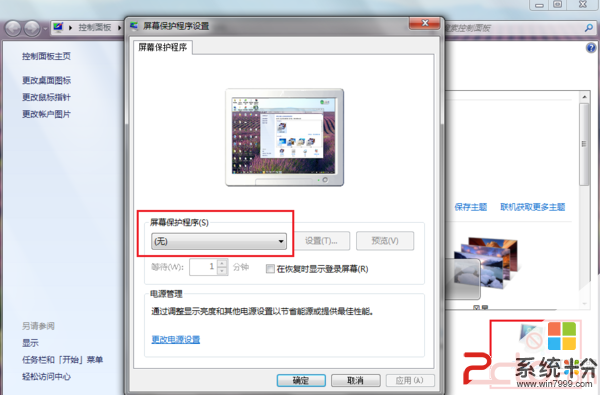
将屏幕保护程序直接取消就无需再考虑屏幕保护时间了;
二、WINDOWS7的自动关闭显示器和睡眠有时候也会被误认为是屏幕保护,修改显示器关闭时间和睡眠时间的方法如下:
1、点击上面屏幕保护设置窗口左下方的更改电源设置按钮,打开电源设置窗口,如下图所示:

2、点击左侧“选择关闭显示器的时间”或“更改计算机睡眠时间”,打开如下图窗口:
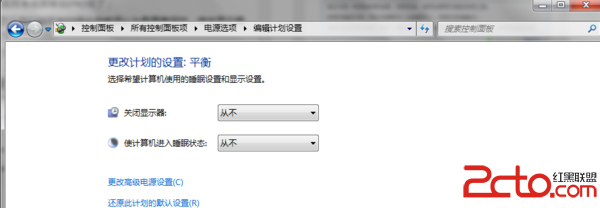
3、将关闭显示器和使计算机进入睡眠状态后面的时间都改成从不,再保存设置关闭窗口就再也不会出现所谓的系统屏幕保护了。
以上就是win7的系统屏幕保护时间设置的步骤,win7的系统屏幕保护时间如何设置?教程,希望本文中能帮您解决问题。
我要分享:
相关教程
- ·win7如何设置屏幕保护时间 win7电脑设置屏幕保护的方法有哪些
- ·电脑win7系统屏幕保护的设置方法有哪些 电脑win7系统屏幕保护如何设置
- ·win7 屏幕保护 如何设置win7屏幕保护
- ·win7屏幕保护怎么设置?win7屏幕保护设置方法!
- ·w7屏幕保护怎么设置|w7设置屏幕保护的方法
- ·win7设置电脑屏幕如何保护程序 win7设置电脑屏幕怎样保护程序
- ·win7系统电脑开机黑屏 Windows7开机黑屏怎么办
- ·win7系统无线网卡搜索不到无线网络 Win7电脑无线信号消失怎么办
- ·win7原版密钥 win7正版永久激活密钥激活步骤
- ·win7屏幕密码 Win7设置开机锁屏密码的方法
Win7系统教程推荐
- 1 win7原版密钥 win7正版永久激活密钥激活步骤
- 2 win7屏幕密码 Win7设置开机锁屏密码的方法
- 3 win7 文件共享设置 Win7如何局域网共享文件
- 4鼠标左键变右键右键无法使用window7怎么办 鼠标左键变右键解决方法
- 5win7电脑前置耳机没声音怎么设置 win7前面板耳机没声音处理方法
- 6win7如何建立共享文件 Win7如何共享文件到其他设备
- 7win7屏幕录制快捷键 Win7自带的屏幕录制功能怎么使用
- 8w7系统搜索不到蓝牙设备 电脑蓝牙搜索不到其他设备
- 9电脑桌面上没有我的电脑图标怎么办 win7桌面图标不见了怎么恢复
- 10win7怎么调出wifi连接 Win7连接WiFi失败怎么办
Win7系统热门教程
- 1 分析32位Win7系统硬盘出现故障该检测的方法 分析32位Win7系统硬盘出现故障该怎么检测
- 2 简述Win7系统的家庭版,旗舰版和专业版的区别
- 3 Win7桌面的所有快捷方式都打不开的解决步骤
- 4win7系统怎么发挥CPU最大性能,win7发挥最大性能的方法
- 5在win7系统里开启云服务的方法 在win7系统里怎么开启云服务
- 6win7系统桌面小工具不见了怎么解决 还原大地win7 32位系统中桌面小工具的方法有哪些
- 7win7手动设置ip地址需要哪些步骤
- 8win7系统打印机显示正在删除或正在打印的原因及解决方法
- 9Win7系统中怎样测网速? 下载文件慢?快测测你家网络的速度吧 Win7系统中测网速的方法有哪些?下载文件慢?快测测你家网络的速度吧
- 10使用win7电脑时有杂声该怎么办? 使用win7电脑时有杂声如何解决?
最新Win7教程
- 1 win7系统电脑开机黑屏 Windows7开机黑屏怎么办
- 2 win7系统无线网卡搜索不到无线网络 Win7电脑无线信号消失怎么办
- 3 win7原版密钥 win7正版永久激活密钥激活步骤
- 4win7屏幕密码 Win7设置开机锁屏密码的方法
- 5win7怎么硬盘分区 win7系统下如何对硬盘进行分区划分
- 6win7 文件共享设置 Win7如何局域网共享文件
- 7鼠标左键变右键右键无法使用window7怎么办 鼠标左键变右键解决方法
- 8windows7加密绿色 Windows7如何取消加密文件的绿色图标显示
- 9windows7操作特点 Windows 7的特点有哪些
- 10win7桌面东西都没有了 桌面文件丢失了怎么办
